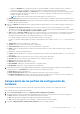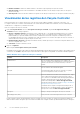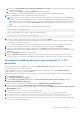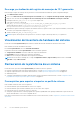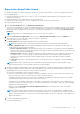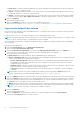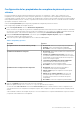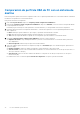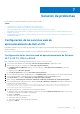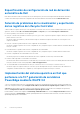Users Guide
Table Of Contents
- Dell Lifecycle Controller Integration versión 3.3 para Microsoft System Center Configuration Manager Guía del usuario
- Tabla de contenido
- Introducción a Dell Lifecycle Controller Integration (DLCI) para Microsoft System Center Configuration Manager
- Situaciones de casos de uso
- Prerrequisitos comunes
- Edición y exportación del perfil de configuración del BIOS de un sistema
- Comparación y actualización del inventario de firmware
- Crear, editar y guardar un perfil RAID de un sistema
- Implementación del sistema operativo en una colección
- Exportar perfil del servidor a la tarjeta vFlash del iDRAC o recurso compartido de red
- Importación de perfil del servidor desde una tarjeta vFlash del iDRAC o un recurso compartido de red
- Visualización y exportación de los registros de Lifecycle Controller
- Uso de perfiles de NIC o CNA
- Cómo trabajar con los perfiles de Fibre Channel
- Selección de la red del área de almacenamiento de Fibre Channel en la secuencia de inicio
- Uso de Dell Lifecycle Controller Integration
- Licencias para DLCI
- Dell Deployment Toolkit
- Archivos .cab de controladores Dell
- Configuración de los sistemas de destino
- Descubrimiento automático y protocolo de enlace
- Aplicación de los controladores a partir de la secuencia de tareas.
- Creación de una secuencia de tareas
- Creación de una secuencia de tareas específica de Dell
- Creación de una secuencia de tareas personalizada
- Edición de una secuencia de tareas
- Configuración de los pasos de la secuencia de tareas para aplicar la imagen del sistema operativo y el paquete de controladores
- Aplicación de la imagen del sistema operativo
- Cómo agregar paquetes de controladores Dell
- Implementación de una secuencia de tareas
- Creación de una ISP de inicio de medio de secuencia de tareas
- Utilidad System Viewer
- Utilidad de configuración
- Inicio de la consola de Integrated Dell Remote Access Controller
- Visor de tareas
- Tareas adicionales que se pueden realizar con Dell Lifecycle Controller Integration
- Configuración de seguridad
- Validación de un certificado de cliente emitido de fábrica por Dell en Integrated Dell Remote Access Controller para detección automática
- Autorización previa de los sistemas para detección automática
- Cambio de las credenciales administrativas que utiliza Dell Lifecycle Controller Integration para Configuration Manager
- Uso de la interfaz gráfica de usuario
- Uso del generador de arreglos
- Definición de reglas con el Generador de arreglos
- Creación de un perfil RAID con el Generador de arreglos
- Acerca de la creación del Generador de arreglos
- Controladoras
- Cómo agregar una controladora
- Edición de una controladora
- Eliminación de una controladora
- Condiciones variables
- Cómo agregar una nueva condición variable
- Edición de una condición variable
- Eliminación de una condición variable
- Arreglos
- Cómo agregar un nuevo arreglo
- Edición de un arreglo
- Eliminación de un arreglo
- Unidades lógicas (también conocidas como discos virtuales)
- Cómo agregar una nueva unidad lógica
- Edición de una unidad lógica
- Eliminación de una unidad lógica
- Discos (discos de arreglo)
- Cómo agregar un disco nuevo
- Cambio de un disco
- Eliminación de un disco
- Importación de un perfil
- Uso de la utilidad de configuración
- Creación de un medio de inicio de Lifecycle Controller
- Configuración del hardware e implementación del sistema operativo
- Implementación de los sistemas operativos
- Flujo de trabajo de la configuración de hardware y la implementación del sistema operativo
- Actualización del firmware durante la implementación del sistema operativo
- Configuración de hardware durante la implementación del sistema operativo
- Configuración de RAID
- Aplicación de un perfil de NIC o CNA a una colección
- Aplicar perfiles HBA de FC y atributos de inicio SAN de FC en una colección
- Aplicación de un perfil de Dell Remote Access Controller a una colección
- Exportación de los perfiles de sistema antes y después de la configuración de hardware
- Comparación y actualización del inventario de firmware para sistemas en una colección
- Visualización del inventario de hardware
- Verificación de la comunicación con Lifecycle Controller
- Visualización y exportación de los registros de Lifecycle Controller para una colección
- Modificación de las credenciales en Lifecycle Controller
- Restauración de la plataforma de una colección
- Comparación de perfiles de NIC o CNA con los sistemas de una colección
- Uso de la utilidad Importar servidor
- Uso de la utilidad System Viewer
- Visualización y edición de la configuración del BIOS
- Visualización y configuración de RAID
- Configuración de perfiles del iDRAC para un sistema
- Configuración de NIC y CNA para un sistema
- Configuración de tarjetas HBA de FC para un sistema
- Comparación y actualización del inventario de firmware
- Comparación de los perfiles de configuración de hardware
- Visualización de los registros de Lifecycle Controller
- Visualización del inventario de hardware del sistema
- Restauración de la plataforma de un sistema
- Comparación de perfil de HBA de FC con un sistema de destino
- Solución de problemas
- Configuración de los servicios web de aprovisionamiento de Dell en IIS
- Especificación de configuración de red de detección automática de Dell
- Solución de problemas de la visualización y exportación de los registros de Lifecycle Controller
- Implementación del sistema operativo en Dell que pertenece a la 13.ª generación de servidores PowerEdge mediante WinPE 3.0
- Problemas y soluciones
- La implementación de ESXi o RHEL en sistemas Windows se mueve a la colección ESXi o RHEL pero no se elimina de la colección administrada de Windows
- Documentación relacionada y recursos
a. Abra el archivo DLCSystemview.exe.config o DLCConfigUtility.exe.config desde la carpeta en la que ha instalado DLCI para
Configuration Manager.
b. Busque el parámetro MAX_LC_LOGS_TO_DISPLAY y especifique un número.
Cuando elige Todo en el visor de registros de Lifecycle Controller, se muestra el número de registros especificado.
3. Haga clic en Ver después de especificar el número de registros que desee ver.
NOTA: Este paso solo se aplica cuando introduce manualmente el número de registros sin seleccionarlo de la lista desplegable. Si
selecciona el número de la lista desplegable, los registros se muestran automáticamente. No podrá especificar ningún valor inferior
que el número de registros que se pueden ver por vez. Si desea ver un número reducido de registros, deberá ordenar y filtrar los
registros según el sistema o cerrar la utilidad System Viewer (Utilidad de configuración en el caso de una colección) y volver a
abrirla.
Al cargar los registros, si hay más registros para cargar, aparecerá el siguiente mensaje:
More records to be displayed.
Cuando se hayan cargado todos los registros, aparecerá el siguiente mensaje:
There are no more records to be displayed.
4. Para filtrar los registros en función del texto que introdujo, proporcione detalles en Buscar.
● Si no proporciona la cadena de búsqueda, se muestra toda la información registrada. Los registros se filtran según la información
presente solo en el campo de descripción.
● En el campo de búsqueda, aparece la información de filtro para el número de registros que ha seleccionado en el paso anterior.
5. (Opcional) Para obtener registros de Lifecycle Controller actualizados desde el sistema, haga clic en Actualizar.
6. (Opcional) Al cargar un gran número de registros, puede hacer clic en Pausar para interrumpir temporalmente la carga de los
archivos de registro. Durante esta fase, puede cambiar el número de registros que desee visualizar al seleccionar un número de la lista
desplegable.
7. Haga clic en Reanudar para reanudar la carga de registros.
8. Haga clic en Exportar a CSV para guardar el archivo en formato CSV en una ubicación específica. Esta opción solo exporta los
archivos de registros que se muestran en la cuadrícula. Si ha filtrado datos en la tabla, esta opción solo exportará los datos filtrados.
Descarga y actualización del registro de mensajes de 11.ª y 12.ª
generación
Dell recomienda cerrar todas las utilidades de DLCI, como la utilidad Visor de sistema, la Utilidad de configuración y el Visor de tareas
antes de descargar y extraer el registro de mensajes.
El registro de mensajes no contiene información detallada para los registros definidos por el usuario de tipo Notas de trabajo (por
ejemplo, WRK001) o los registros con la categoría Otros.
Para descargar el registro de mensajes de 11.ª y 12.ª generación en el sistema donde está instalado DLCI para Configuration Manager:
1. Visite delltechcenter.com/LC.
2. Vaya a Lifecycle Controller 2 (LC2) Home.
3. En la página Lifecycle Controller 2 (LC2), en la sección Referencia de sucesos/mensajes de error de Dell, haga clic en
Registro de mensajes de Dell - Inglés (2.1).
Para los servidores PowerEdge de 11.ª generación, haga clic en Registro de mensajes de Dell - Inglés (1.6).
4. Haga clic en el enlace de descarga Referencia de eventos/mensajes de error de Dell 2.1.
Para los servidores PowerEdge de 11.ª generación, haga clic en el enlace de descarga Referencia de eventos/mensajes de error de
Dell para iDRAC6, LC 1.6.
5. Extraiga el archivo PLC_emsgs_en_2.1.zip en una carpeta vacía.
Para servidores PowerEdge de 11
va
generación, extraiga el archivo PLC_emsgs_en_1.6.zip en una carpeta vacía.
6. Copie todos los archivos y la carpeta que se encuentra en la carpeta extraída en la siguiente ubicación de carpeta: C:\Program
Files\Microsoft Configuration Manager\AdminUI\XmlStorage\Extensions\DLCPlugin\emsgs_en.
7. Al actualizar el registro de mensajes, asegúrese de realizar la extracción, copiar los archivos y las carpetas actualizados y sobrescribir
los archivos y las carpetas de la carpeta emsgs_en.
Uso de la utilidad System Viewer
63